このページは、WordPressでブログを作るための記事をまとめたページです。
ブログを作りたい方は、まずここで全体像を把握していただいて、進み具合に応じて必要なページをご覧ください。
図解や専門用語の解説を入れて、初心者の方にも分かりやすくしています。
もし解説の中でトラブルが起きたり、疑問・質問などがあれば、お気軽にお問い合わせください。
【ステップ1】Webサーバー・ドメインなどの環境を準備する

まずはブログを作るための土台となる、Webサーバーとドメインを用意する手順です。
ブログを「家」に例えるとWebサーバーは「土地」、ドメインは「住所」によく例えられます。
下図のようにブログ(自宅)を作るには、まずWebサーバー(土地)を借りる必要があり、その場所を識別するためにドメイン(住所)が必要です。

こちらの手順を元に進めていただくと、Webサーバー、ドメイン、そしてブログ(Webサイト)まで一括で作ることができます。
なおここでは、ブログを作るための仕組みとしてWordPressを利用します。
Amebaブログやライブドアブログなど、無料のブログサービスもたくさんありますが、拡張性や機能、デザインやレイアウトの調整がしやすいなどの理由から、WordPressの利用を推奨しています。
【ステップ2】WordPressの設定をする

Webサーバーとドメイン、ブログの準備ができたら、WordPressの初期設定やテーマのインストールなどの作業をしていきます。
家に例えると外装や内装を決めたり、家具や電化製品などを準備するイメージ。
基本的には手順1まででブログを始めることは可能ですが、好きなデザインに変更したり、ブログ運営に欠かせない機能を追加すると、より使いやすくなります。
また最初の設定をしっかりしておくことで、訪問する人にとっても読みやすくなります。
初期設定の記事で解説している内容は以下の通りです。
(1)WordPress管理画面にログインする
(2)子テーマのインストール、テーマを有効化する
(3)基本的な設定をする
(4)パーマリンク設定
(5)プラグインのインストール
詳細は手順はこちらをご覧ください。
【ステップ3】解析をする
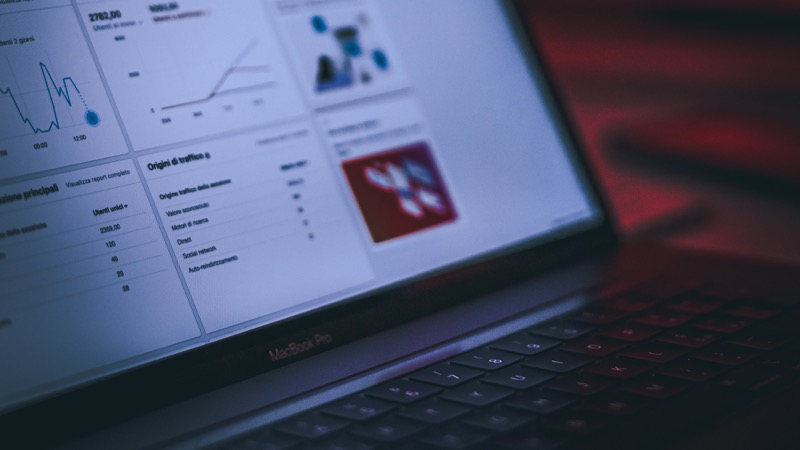
ここからは、ブログを運用・改善するための方法のご紹介です。
ブログを始めTwitterやYouTubeなどのデジタルメディアは、ユーザーの行動をデータ化できることが大きな特徴の一つ。
ユーザーがいつ、どんな目的で、どこから訪問してきたのかなどの情報をデータとして取得することができます。
メディアの運営者はそのデータを活用することで、いまユーザーはどんな情報を求めているのか、掲載した情報はユーザーの役に立っているかといった評価をすることができます。
そのための方法として、Googleが提供しているアクセス解析ツール「Google アナリティクス」と、検索キーワードやGoogleでの順位を把握するツール「Google Search Console」の導入手順、基本的な使い方を解説します。
(1)Google アナリティクスの導入と基礎
(2)Google Search Consoleの導入と基礎
【ステップ4】収益を得るための準備をする

ブログを始めた方の多くは、収益化を目標として運営していて、主な方法としては広告収入があります。
ここでは広告を掲載するためのプラットフォームとして、Google AdSenseとアフィリエイトの始め方、基本的な使い方を解説します。
(1)Google AdSenseの始め方と基礎
(2)アフィリエイトの始め方と稼ぐための心構え
【ステップ5】カスタマイズをする

WordPressには、全体的な見た目やブログ運営に必須の機能などをまとめたテーマ(パッケージ化されたプログラム)があります。
テーマをインストールしたままの初期状態でも十分にブログ運営は可能です。
しかし訪問者に読みやすいように配慮したり、運営を効率化していくことがブログ運営には欠かせません。
またデザインを自分流に改善していくことも、他のブログとの差別化を図る意味でも重要です。
そこで最後のステップとして、WordPressをカスタマイズする方法をご紹介します。
(1)WordPressのカスタマイズ① サイドバー
(2)WordPressのカスタマイズ② トップページ
(3)WordPressのカスタマイズ③ グローバルナビ
(4)WordPressのカスタマイズ④ カテゴリーページ
ブログ運営の心構え

WordPressを使ったブログの始め方を解説してきました。
最後は、ブログを運営していくにあたり大切な心構えです。
ブログを運営していると、様々なハードルが現れます。
他にもたくさんありますが、ブログを始めて半年〜1年経過しているにも関わらずこういった場面に出くわし、途中で諦めてしまう人が多いのがブログの大きなデメリットでもあります。
そこには様々な原因がありますが、僕自身も例に漏れず、何度も挫折を味わいました。
そこで最後に、ブログを運営して収益を上げていくため、そして何より楽しくブログを書いていくための心構えについての記事をご紹介します。
もしブログを始めたけどうまくいかない、アクセス数も収益も思うように伸びなくて挫折しそうになったときは、ぜひこの記事を読んでいただきたいです。
ブログを運営する目的を再確認することができて、再チャレンジする意欲が沸いてくるのではと思います。
おすすめのWebサーバー
当ブログでおすすめしているWebサーバーはConoHa WINGです。
ブログを立ち上げるときにややこしいサーバー、ドメインの構築はもちろん、テーマのインストールまで一括で完成するのが特徴。
その他、WINGパックというプランではドメイン登録料が無料になったり、月の初めに契約すると最初の1ヶ月がまるまる無料になるなど、これからブログを始める方には特におすすめしています。
こちらの記事にConoHa WINGのメリットやデメリット、他社サーバーとの違いなどを解説しています。
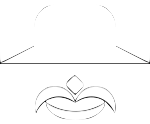
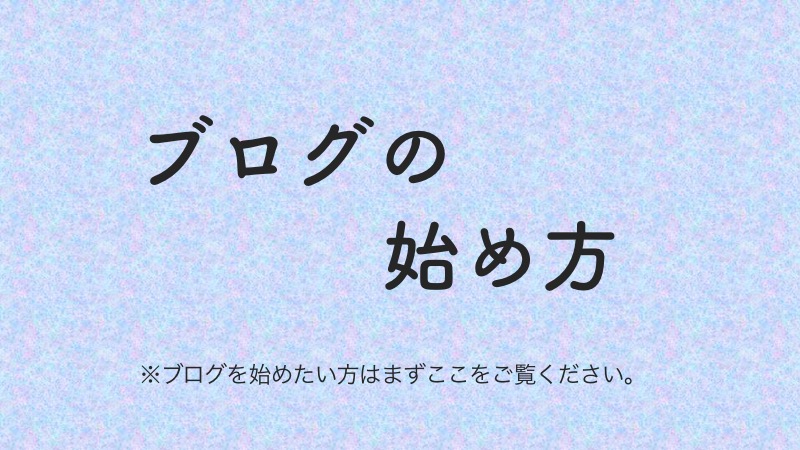
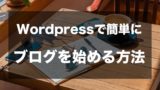


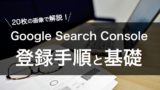


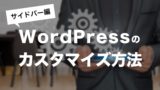






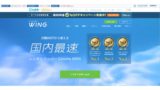


コメント